在现代计算机使用过程中,BIOS(基本输入输出系统)作为计算机硬件和操作系统之间的桥梁,起着至关重要的作用。特别是在安全性方面,BIOS提供了安全启动(Secure Boot)功能,用于防止恶意软件在系统启动时加载,保障系统的安全性。然而,有时候由于兼容性或其他需求,用户可能需要关闭华硕主板上的安全启动项。本文将详细介绍在华硕主板BIOS中关闭安全启动项的方法,并结合中国地区用户的实际情况,提供实用的操作指南。
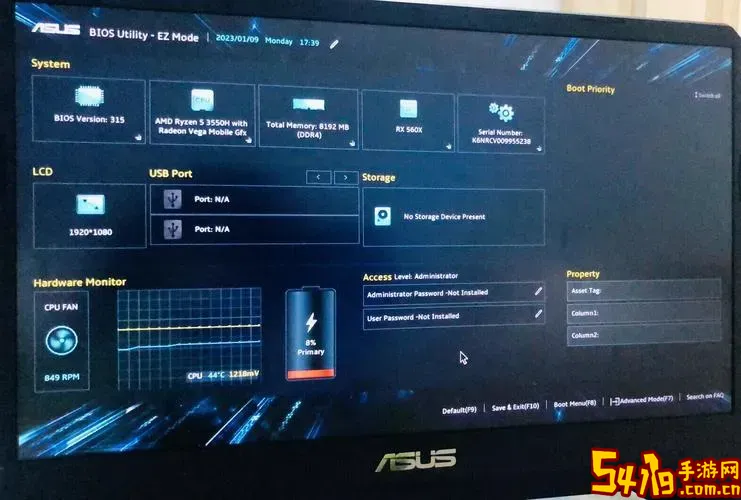
一、安全启动的基本概念
安全启动是一种基于UEFI(统一可扩展固件接口)的安全标准,旨在确保计算机启动时只加载经过授权的固件和操作系统,防止恶意软件或未授权系统的启动。自Windows 8之后,安全启动成为Windows操作系统认证的重要部分,尤其是在企业和政府领域得到广泛重视。

然而,安全启动也可能带来兼容性问题。例如,一些Linux发行版或者老旧的硬件驱动程序不被安全启动支持,导致系统无法正常启动。因此,关闭安全启动成为某些用户的需求。
二、关闭华硕BIOS安全启动的准备工作
在开始关闭安全启动之前,用户应注意以下几点:
备份重要数据:尽管关闭安全启动一般不会导致数据丢失,但更改BIOS设置有一定风险,建议先备份重要文件。
确认主板型号和BIOS版本:不同型号华硕主板的BIOS界面有所不同,操作步骤也会有差异。
确保有笔记本或主机的电源连接,避免操作过程中断电导致系统损坏。
三、关闭安全启动的详细步骤
以下操作基于华硕主板通用的UEFI BIOS界面,实际界面请以自家主板为准:
1. 重启电脑或开机后,快速按下“Delete”或“F2”键进入BIOS设置界面。
2. 进入BIOS主界面后,切换到“Boot”选项卡。部分型号可能在“Security”或“Advanced”菜单中。
3. 找到“Secure Boot”或“安全启动”选项。
4. 由于安全启动启用时项通常被锁定,您需要先将“OS Type”设置为“Other OS”或“非Windows OS”。
5. 将“Secure Boot”设置为“Disabled”(禁用)。
6. 保存设置并退出BIOS,通常按F10,然后确认保存。
四、关闭安全启动后的注意事项
关闭安全启动虽然能解决兼容性问题,但也会降低系统的安全防护能力,尤其是在防止引导级病毒和rootkit方面,因此建议仅在必要情况下关闭。
中国地区用户在关闭安全启动时还应关注以下几点:
部分国产操作系统可能与安全启动兼容性较好,建议先查询官方支持文档。
如果使用双系统(如Windows与Linux),关闭安全启动往往是实现顺利启动的关键。
在企业环境中,部分单位对系统安全有严格要求,随意关闭安全启动需遵循单位IT管理规定,避免违反安全政策。
五、总结
关闭华硕主板的安全启动功能,是解决某些操作系统或设备兼容性问题的有效手段。通过进入BIOS设置,调整操作系统类型并禁用安全启动,可以让用户自由安装和使用各种系统环境。但关闭安全启动应谨慎操作,避免给系统安全带来隐患。中国地区用户应结合自身实际需求和安全政策,理性选择是否关闭安全启动。
希望本文内容能帮助广大华硕主板用户顺利关闭安全启动,提升电脑的使用灵活性。